独立显卡开启后电脑黑屏如何解决?黑屏后数据是否安全?
4
2025-03-19
电脑是我们日常工作中不可或缺的工具。因而,当电脑出现黑屏,似乎突然进入休眠状态时,无疑会令人感到困扰。不用担心,跟随本文一步一步地来解决这个问题,让你的电脑恢复活力。
通常当我们遇到电脑黑屏,首先需要确认的是,电脑并不是完全死机,而是发出像休眠状态的信号。这表现为屏幕完全黑暗,但电源指示灯仍然亮着或电脑还能感受到运转的微弱振动。
问题成因分析
1.显示器故障:显示器连接线松动、损坏或显示器本身出现故障均可能导致黑屏。
2.系统休眠设置不当:系统休眠设置不当可能导致电脑错误地进入休眠模式。
3.硬件兼容性问题:某些硬件不兼容或安装错误也会导致黑屏。
4.驱动程序问题:显卡驱动过时或冲突同样可能导致黑屏现象。
5.系统文件损坏:系统文件损坏或丢失使得系统无法正常运行。
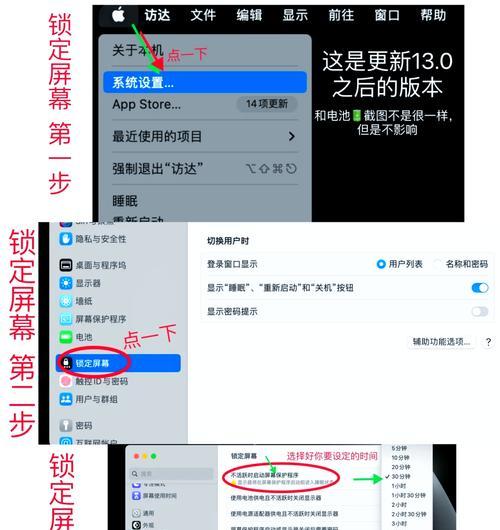
步骤一:检查硬件连接
1.确保显示器电源已经打开,并且调节至正确的输入信号源。
2.检查显示器数据线是否牢固连接在电脑和显示器两端。
3.尝试换一根新的显示器连接线或在另一台电脑上测试当前的连接线,排除线材问题。
4.如果有条件,可以尝试更换显示器或连接另一台显示器以排除显示器故障。
步骤二:调整系统设置
1.重启电脑,在启动过程中按下F8键(具体按键可能因电脑品牌而异),进入安全模式。
2.在安全模式下打开控制面板,进入电源选项,检查并调整休眠设置。
3.确认电脑没有设置错乱的快捷键导致误触进入休眠模式。
步骤三:检查软件问题
1.更新显卡驱动:访问显卡制造商的官方网站下载最新的驱动程序并安装。
2.使用系统还原:如果意识到问题出现在最近的某个更改之后,可以尝试使用系统还原功能,将系统回滚到更改前的状态。
3.完整启动检查:在启动选项中选择“带网络的安全模式”,运行系统文件检查程序(SFC/scannow)修复损坏的系统文件。

步骤四:硬件故障排查
1.如果以上步骤都不能解决问题,可能是硬件出现了问题。需要检查内存条、显卡、硬盘等硬件是否安装正确、是否损坏,或是否有过热的情况。
2.若对硬件检测不熟悉,建议联系专业技术人员进行检查。
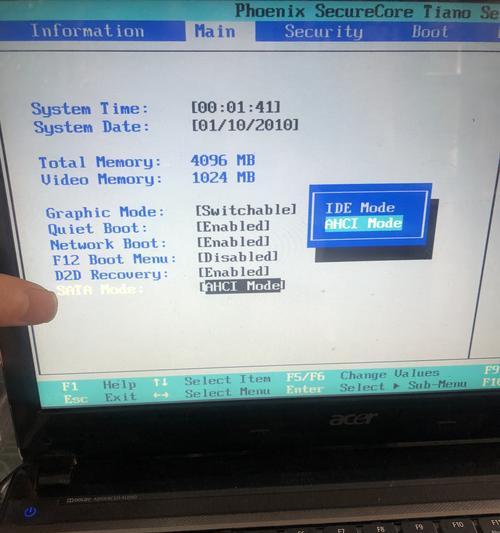
1.定期更新系统和驱动程序:保持系统和硬件驱动程序的最新状态,避免兼容性问题。
2.定期清洁硬件:清理电脑内部灰尘,检查硬件连接,确保无松动或损坏。
3.启用硬件监测软件:使用专业的硬件监测软件,实时监控电脑硬件状况,提早发现并解决可能的问题。
经过以上步骤,你应该能够解决电脑黑屏像休眠的问题。最重要的是,通过后续的维护和检测,防止类似问题再次发生,确保电脑稳定顺畅地运行。
通过以上各步骤的详细解答与操作示范,相信你已经了解了电脑黑屏像休眠时应采取的措施。理解了电脑如何与外界通信,监视其状态,并通过一步步的排查和修复方法,电脑黑屏问题将不再是难题。通过定期的维护和预防措施,电脑的使用寿命和工作效能也将会得到保障。
版权声明:本文内容由互联网用户自发贡献,该文观点仅代表作者本人。本站仅提供信息存储空间服务,不拥有所有权,不承担相关法律责任。如发现本站有涉嫌抄袭侵权/违法违规的内容, 请发送邮件至 3561739510@qq.com 举报,一经查实,本站将立刻删除。